Vill du ta bort dina tweets? Kanske gillar du inte att hålla alla de åriga åsikterna kvar. Eller kanske du bara inte gillar att Twitter har så mycket information om dig, allt på ett ställe. Eller kanske är du bara trött på Twitter och vill ut, men inte utan att tvinga den från en bana innan du går.
Problemet är att det tar en ålder att radera alla dina tweets manuellt. Om du inte vill göra dig galen måste du använda ett tredjepartsverktyg för att göra det.
Även om du godkänner en tredjepartstjänst att använda ditt Twitter-konto kan det tyckas lite skrämmande, vem bryr sig om du ändå tar bort allt?
jag valde Cardigan för denna instruktion, eftersom det verkar vara den trevligaste av tweet-borttagarna. Så här använder du det.
Grov guide till kofta
En sak att notera: Denna instruktion är en grov guide för att låta dig veta vad du ger dig in i. Cardigan har en utmärkt FAQ, och leder dig genom processen så att du alltid nu vad som ska hända. Det verkar meningslöst att duplicera det, så det här är en översikt för de radera-nyfikna.
Hur du tar bort dina tweets med kofta
Det finns två delar till en tweetpocalypse. Först kan du få en tjänst att radera dina 3200 senaste tweets åt dig. Detta är en gräns som Twitter har satt. Tjänsten - till exempel kofta - kommer faktiskt att ta bort dina tweets en efter en. Tydligen finns det inget alternativ för massradering, även för bots.

Foto: Cult of Mac
Om du har 3200 tweets eller färre är du klar. Om inte, måste du ladda upp ett arkiv med dina tweets till Cardigan, och det kommer att fungera.
Låt oss gå med det första alternativet. Tryck på knappen märkt Hämta från Twitter. Cardigan kommer att samla dina senaste 3200 tweets. Det är ganska snabbt. Efter en kort stund trycker du på ladda om på statusskärmen så ser du framstegen.
Sedan kan du bläddra bland dina tweets och välja vilken du vill ta bort. Det finns en sökfunktion, och du kan filtrera dina tweets för att begränsa dem. Du kan också välja att bara radera dina likes, vilket kan vara praktiskt. Men idag är vi här för att radera allt, så du behöver bara trycka på Radera allt knappen längst upp till höger på sidan. Då får du den här varningen:

Markera rutan och tryck på Radera knappen för att fortsätta. Dina tweets kommer nu att nukas.
Arkivera dina tweets
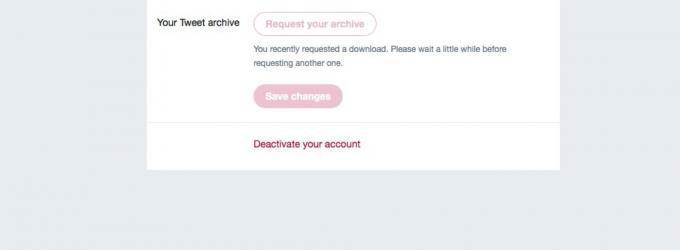
Foto: Cult of Mac
Om du har mer än 3200 tweets måste du ladda upp ett arkiv med alla dina tweets till Cardigan, och det kommer att använda det för att styra borttagningsprocessen. För att få ditt arkiv måste du begära det från Twitter. Detta görs från din Twitter -kontosida. Gå till din på Twitter -webbplatsen inställningar sida, klicka konto i sidofältet och rulla ner tills du ser Ditt Tweet -arkiv sektion. Klicka för att begära det. Du kan behöva verifiera med ditt lösenord.
Om du tittar på webbplatsen från en iPad eller iPhone kanske du bara hittar det här avsnittet:
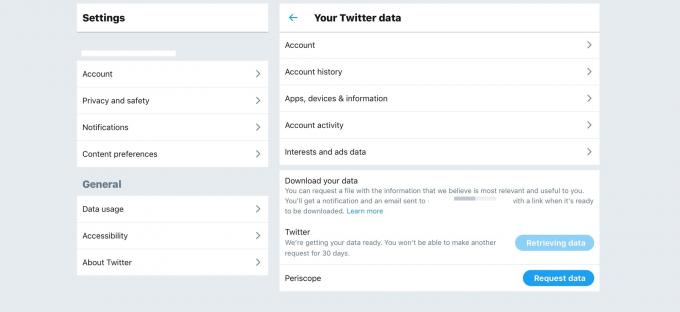
Foto: Cult of Mac
Det är inte den du vill ha. Fortsätt och ta tag i det - det är en hel massa av dina Twitter -data, inklusive några bilder. Men det är inte arkivet för alla dina tweets.
Twitter samlar dina tweets i ett arkiv och skickar sedan en länk via e -post. När du har den länken, ladda ner .zip -filen. (Viktigt: Packa inte upp den.) Förvara den på ett säkert ställe. Du har 30 dagar på dig att ladda ner arkivet innan länken går ut. Se till att du får tweetarkivet och inte din Twitter -data
Sedan, tillbaka på Cardigan, börjar du processen om. Bara den här gången, när du ser Hur vill du hämta dina tweets? sida, välj arkiveringsalternativet. Följ sedan Cardigans instruktioner.
Ta bort alla dina tweets
När du väl har laddat upp ditt arkiv kan du radera dina tweets, precis som tidigare. Skillnaden den här gången är att du måste betala 99 cent per 10 000 tweets (för att täcka serverkostnader, säger Cardigan). Du kan betala via PayPal.
Och det är allt! Din Twitter -historia är historia. Nu kan du antingen sätta in ditt konto i avstängd animering eller fortsätta använda det och radera dina äldre tweets då och då.

